Cómo instalar el lenguaje de programación Rust en Debian 11
Rust ha sido adoptado por cientos de grandes empresas en entornos de producción. Desde aplicaciones como Dropbox, Firefox y Cloudflare, hasta dispositivos integrados y servicios web escalables, Rust puede utilizarse en todos esos tipos de aplicaciones y despliegues.
rustup es una herramienta del proyecto Rust que te permite instalar el lenguaje de programación Rust en tu sistema. El uso de rustup permite a los desarrolladores gestionar y mantener Rust fácilmente. Además, te permite cambiar entre los compiladores estable, beta y nightly y facilita el proceso de compilación cruzada.
En esta guía, aprenderás a instalar el lenguaje de programación Rust en Debian 11 Bullseye. Utilizaremos la cadena de herramientas rustup para instalar y gestionar Rust en el sistema Debian.
Requisitos previos
Para completar esta guía, asegúrate de que tienes los siguientes requisitos:
- Sistema Operativo: Debian 11 Bullseye
- Privilegios de root
Ahora vamos a empezar la instalación.
Instalación de las dependencias de los paquetes
En primer lugar, instalarás las dependencias de paquetes como build-essentials, GCC, make, etc. en tu sistema Debian.
1. Ejecuta el siguiente comando‘sudo su ‘ para obtener privilegios de root, luego actualiza y refresca tu repositorio.
sudo su sudo apt update
2. Ahora instala las dependencias de los paquetes utilizando el siguiente comando.
sudo apt install curl build-essential gcc make -y
La instalación tardará algún tiempo, dependiendo de tu conexión a Internet.
Instalar Rust con rustup
rustup es un proyecto oficial respaldado por Rust que te permite instalar Rust de la forma más sencilla. rustup proporciona un instalador para sistemas operativos tipo Unix y Windows.
En este paso, instalarás el lenguaje de programación Rust utilizando rustup en el sistema Debian.
1. Ejecuta el siguiente comando para descargar el instalador rustup e instalar Rust en todo el sistema.
wget -qO - https://sh.rustup.rs | sudo RUSTUP_HOME=/opt/rust CARGO_HOME=/opt/rust sh -s -- --no-modify-path -y
Este comando descargará la cadena de herramientas rustup en el directorio de instalación personalizado ‘/opt/rust’. Además, define la variable de entorno para‘RUSTUP_HOME‘ y‘CARGO_HOME‘ en el directorio‘/opt/rust‘.
La instalación tardará algún tiempo, dependiendo de las especificaciones de tu sistema y de tu conexión a Internet.
Si la instalación de Rust finaliza, verás el mensaje de salida ‘Rust is installed now. Genial!».
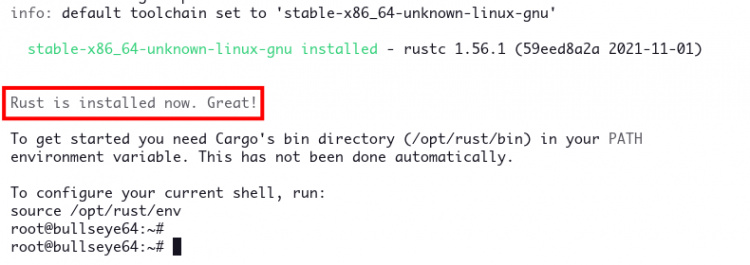
2. Una vez finalizada la instalación de rustup, ejecuta el siguiente comando para añadir la variable de entorno‘$RUSTUP_HOME=/opt/rust‘ y la ruta binaria del toolchain de rustup‘/opt/rust/bin‘ a la variable de entorno‘$PATH‘. Esto hará que las variables de entorno sean permanentes y se carguen automáticamente en cada inicio de sesión.
echo 'export RUSTUP_HOME=/opt/rust' | sudo tee -a /etc/profile.d/rust.sh echo 'export PATH=$PATH:/opt/rust/bin' | sudo tee -a /etc/profile.d/rust.sh
Ahora ejecuta el siguiente comando para recargar tu perfil de shell actual. Esto aplicará una nueva configuración del shell, incluidas las nuevas variables de entorno.
source /etc/profile
Verifica las variables de entorno‘$RUSTUP_HOME’ y ‘$PATH ‘ utilizando el siguiente comando.
echo $RUSTUP_HOME echo $PATH
Si tu configuración es correcta, verás una salida similar a la siguiente.
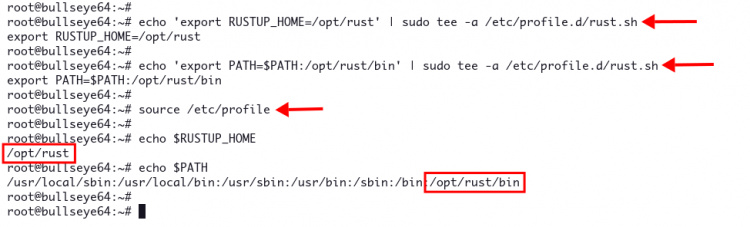
El directorio ‘$RUSTUP_HOME‘ es‘/opt/rust‘ y la ruta binaria de la cadena de herramientas rustup es el directorio‘/opt/rust/bin‘.
3. Para verificar la instalación de Rust, ejecuta el siguiente comando.
rustc --version
Verás una salida similar a la siguiente
rustc 1.56.1 (59eed8a2a 2021-11-01)
La instalación de Rust en todo el sistema te permite ejecutar Rust con distintos usuarios, incluido el usuario no root.
Inicia sesión como tu usuario y comprueba la versión de Rust como se indica a continuación.
su - username rustc --version
Verás un resultado similar al siguiente.
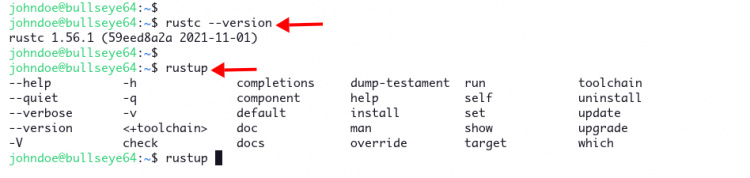
4. Por defecto, rustup proporciona terminaciones de comandos para distintos tipos de shells, incluido bash.
Ejecuta el siguiente comando para generar la compleción de comandos rustup para bash.
rustup completions bash > /usr/share/bash-completion/completions/rustup
Ahora vuelve a cargar el perfil bash_completion para aplicar una nueva configuración.
source /etc/profile.d/bash_completion.sh
Ahora escribe el comando ‘rustup’ y pulsa‘TAB’ para obtener la lista de finalizaciones de comandos rustup.
rustup TAB
A continuación se muestra la salida similar que obtendrás.
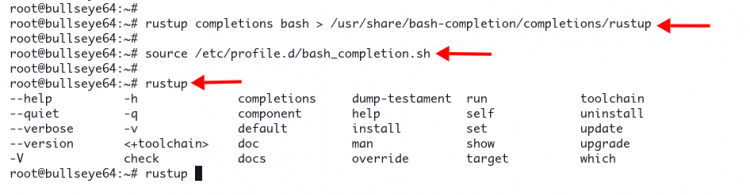
Ahora has concluido la instalación de Rust en el sistema Debian utilizando el rustup.
Configuración del proyecto Rust
La principal ventaja de instalar Rust en todo el sistema es que todos los usuarios pueden utilizarlo sin necesidad de instalar y configurar paquetes adicionales.
Para este ejemplo, crearás Rust hola-mundo utilizando un usuario no root.
Inicia sesión como tu usuario utilizando el siguiente comando.
su - username
1. Crea un nuevo directorio‘~/proyecto‘ y cambia tu directorio de trabajo a él.
mkdir -p ~/project; cd ~/project
2. Crea un nuevo script Rust ‘hello-world.rs’ utilizando tu editor favorito.
nano hello-world.rs
Copia y pega el siguiente código Rust para un simple mensaje hola-mundo.
fn main() {
println!("Hello World, welcome to Rust.");
}
Guarda el archivo.
3. Compila el script hola-mundo. rs utilizando el comando‘rustc‘ que aparece a continuación.
rustc hello-world.rs
La salida del script hola-mundo.rs será un archivo ejecutable ‘hola-mundo‘.
4. Ejecuta el archivo binario ejecutable ‘hello-world‘ como se indica a continuación.
./hello-world
Y verás el mensaje ‘hello-world’ de abajo.
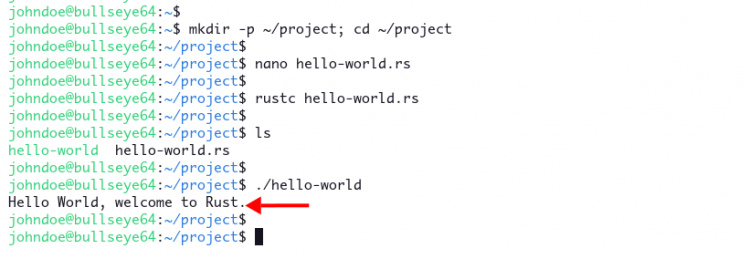
Gestionar Rust con rustup
rustup tiene su propio archivo de configuración ‘settings.toml’. Esta configuración se encuentra en el directorio‘$RUSTUP_HOME‘.
1. Configura la cadena de herramientas Rust por defecto utilizando el comando rustup que aparece a continuación.
rustup default nightly
2. 2. Configura el perfil Rust por defecto. Puedes utilizar el mínimo, el predeterminado o el completo.
rustup set profile minimal
3. Compilar código Rust con una versión específica de Rust
rustup run nightly rustc hello-world.rs
4. Mostrar la cadena de herramientas por defecto que se utilizará en el directorio actual del proyecto.
rustup show
5. Muestra los objetivos disponibles para la cadena de herramientas activa. Los objetivos son multiplataforma.
rustup target list
6. Eliminar/desinstalar cadenas de herramientas específicas del entorno actual de rustup.
rustup toolchain uninstall nightly
7. Mostrar mensaje de ayuda del subcomando rustup.
rustup toolchain help
Cambia la‘cadena de herramientas’ por otro subcomando.
8. Mostrar la página man de una cadena de herramientas concreta.
rustup man cargo
Ahora ya has aprendido el comando rustup básico para gestionar el entorno de Rust.
Desinstalar Rust y rustup
En caso de que quieras eliminar completamente Rust y rustup, sólo tienes que eliminar el directorio de instalación‘/opt/rust‘.
1. Desinstala Rust y rustup completamente utilizando el siguiente comando.
sudo rm -rf /opt/rust sudo rm -rf /etc/profile.d/rust.sh
2. Elimina algunos directorios temporales adicionales y archivos de configuración no utilizados.
rm -rf ~/.cargo rm -f /etc/profile.d/rust.sh rm -f /usr/share/bash-completion/completions/rustup
Conclusión
¡Enhorabuena! Has instalado con éxito el lenguaje de programación Rust en el sistema Debian 11 utilizando rustup. Además, has aprendido el uso básico del comando rustup para gestionar tu entorno Rust.